
最近はLINEを使う機会が増えたんだけど、LINEはアドレス帳の情報をサーバーにアップロードして、簡単に友だちや知り合いとつながれるので、非常に便利は便利なんだけど、できたら出てきてほしくないなって人まで出てきちゃうんですよね。
まあ、別に出てもいいんだけど、自分のLINEネームとか見られるとちょっと恥ずかしいので、仕事上の付き合いの人とかブロックしてました。
でも、こないだ調べたらLINEのブロック機能は、自分の友だちリストから相手を消せるし、相手からのメッセ受信や着信もブロックできるけど、相手側の友だちリストに出ちゃった自分てのは消せないらしいです。
え〜、なんで〜?!
それブロックできてないやん。
てことでちょっと気持ちが悪いので一度LINEを退会して(退会すれば相手側のリストにある自分は消せる)、再度、電話番号もアドレス帳も利用しない方法で登録してみました。LINEはFacebookアカウントがあればそれで登録もできるのです。
備忘録代わりに載せておきますので、参考にしてみてください。
今回はiOSで行いましたが、Androidでも似たようなもんだと思います。
このブログエントリーで行った方法を試してみて、トラブルが発生しても当方はいっさい責任持てませんので、自己責任でお願いします。
--------------------------
用意するもの:
Facebookアカウント(メアドとパス)
LINEに登録するID(英数字で好きなもの)
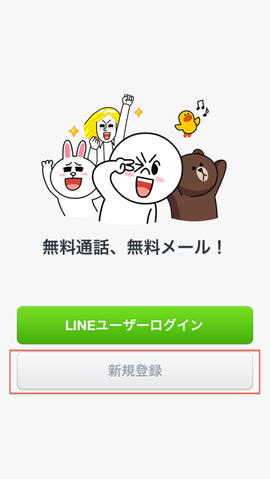
まずLINEアプリを開きます。
「新規登録」をタップします。
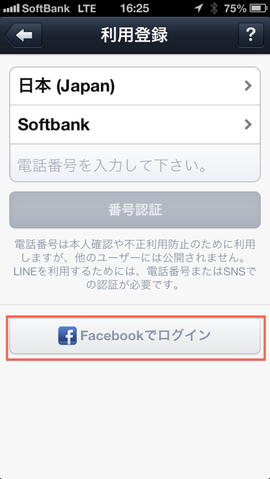
利用登録画面で「Facebookでログイン」をタップします。
上にある「電話番号を入力してください」とある部分は触れないようにします。
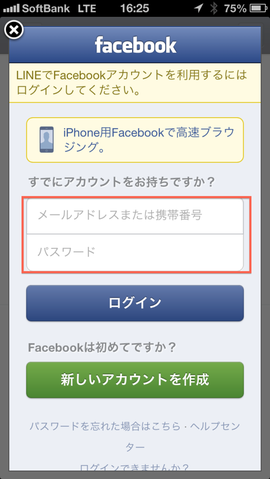
Facebookの認証画面が表示されますので、登録しているメアドとパスを入力。
ログインをタップします。
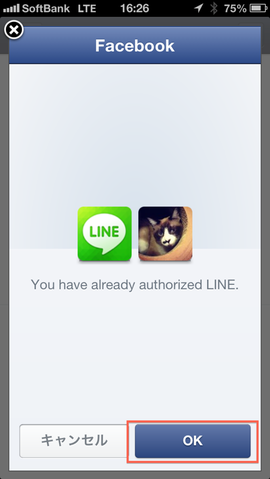
「OK」をタップします。
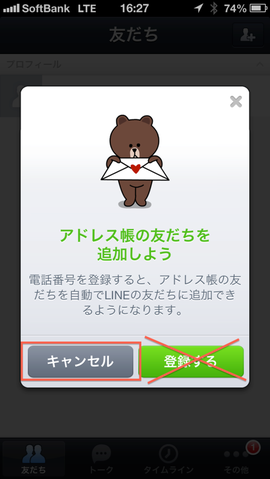
いきなり「アドレス帳の友達を追加しよう」などと言われてしまいますが、ここは毅然と「キャンセル」をタップします。
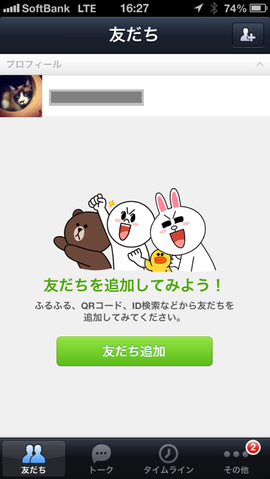
LINEに登録できました〜。
次は友達を増やす為にLINE IDの設定と今後の為のプライバシー設定です。
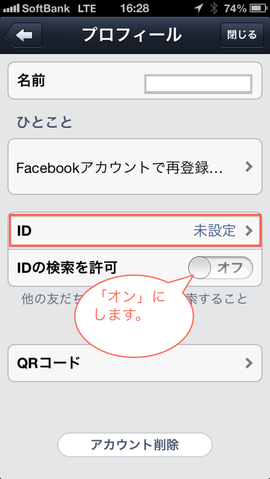
メイン画面から「その他」>「設定」>「プロフィール」と進んでいき、画面中程にある「ID」をタップします。
好きなIDを英数字で入力して登録します。既利用のものは登録できません。
その後、プロフィール画面に戻り「IDの検索を許可」をオンにしておきます。
これで登録したIDを使って友達に自分を捜してもらうことができます。すでにLINEを利用してる友達にIDを教えてあげて探してもらいましょう。
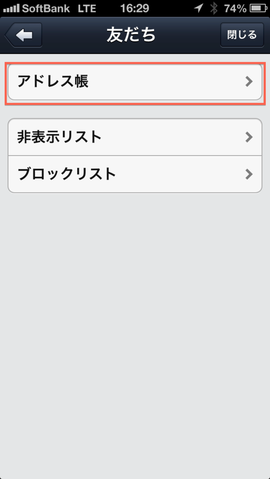
次は今後利用し続けるにあたってのプライバシー設定の確認です。使ってるうちにうっかりアドレス帳をアップロードしない為に覚えておきましょう。
メイン画面から「その他」>「設定」>「友だち」とタップして「アドレス帳」をタップします。
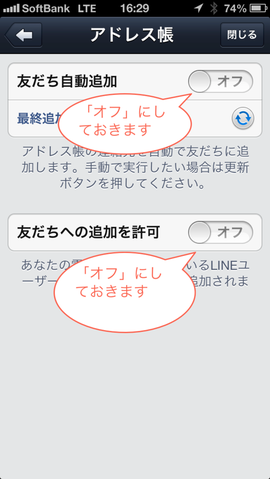
「アドレス帳」画面には「友だち自動追加」と「友だちへの追加を許可」と二つ並んでますが、ここは常に二つともオフにしておきます。初期設定で「オフ」になっていますので、いじらないようにしましょう。
特に友だちの自動追加は一度オンにしてしまうと、アドレス帳のアップロードが始まりますので、触らないように。
友だち自動追加はアドレス帳内にある電話番号を検索して、LINEを利用している友だちを友だちリストに自動的に追加するシステムです。
友だちへの追加を許可は自分の電話番号をLINEサーバーに登録しておき、友だちから自分を見つけてもらう機能です。今回はFacebookアカウントを使っているので、この機能は実質使えません。
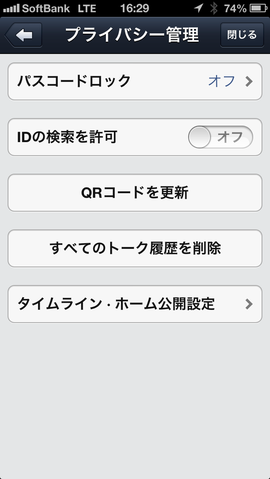
おまけ
LINEはiPhoneやAndroid携帯の実機が触れれば、割と簡単にアカウントハックができるらしいので、念のため「メイン画面」>「その他」>「設定」>「プライバシー管理」をタップして一番上にある「パスコードロック」機能で画面ロックできるようにしておきましょう。
LINEを開くたびにいちいち4桁の暗証番号を打たないといけないので、面倒ですが安心して使いたいので。
コメントをお書きください
ロッシュ (水曜日, 24 7月 2013 02:31)
テスト
sekstel (水曜日, 01 11月 2017 00:07)
jasny